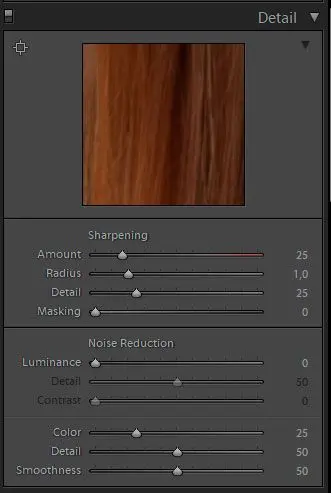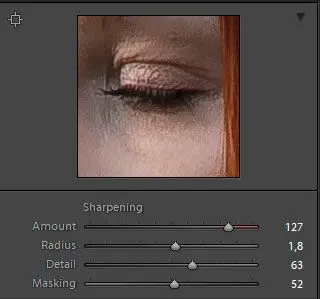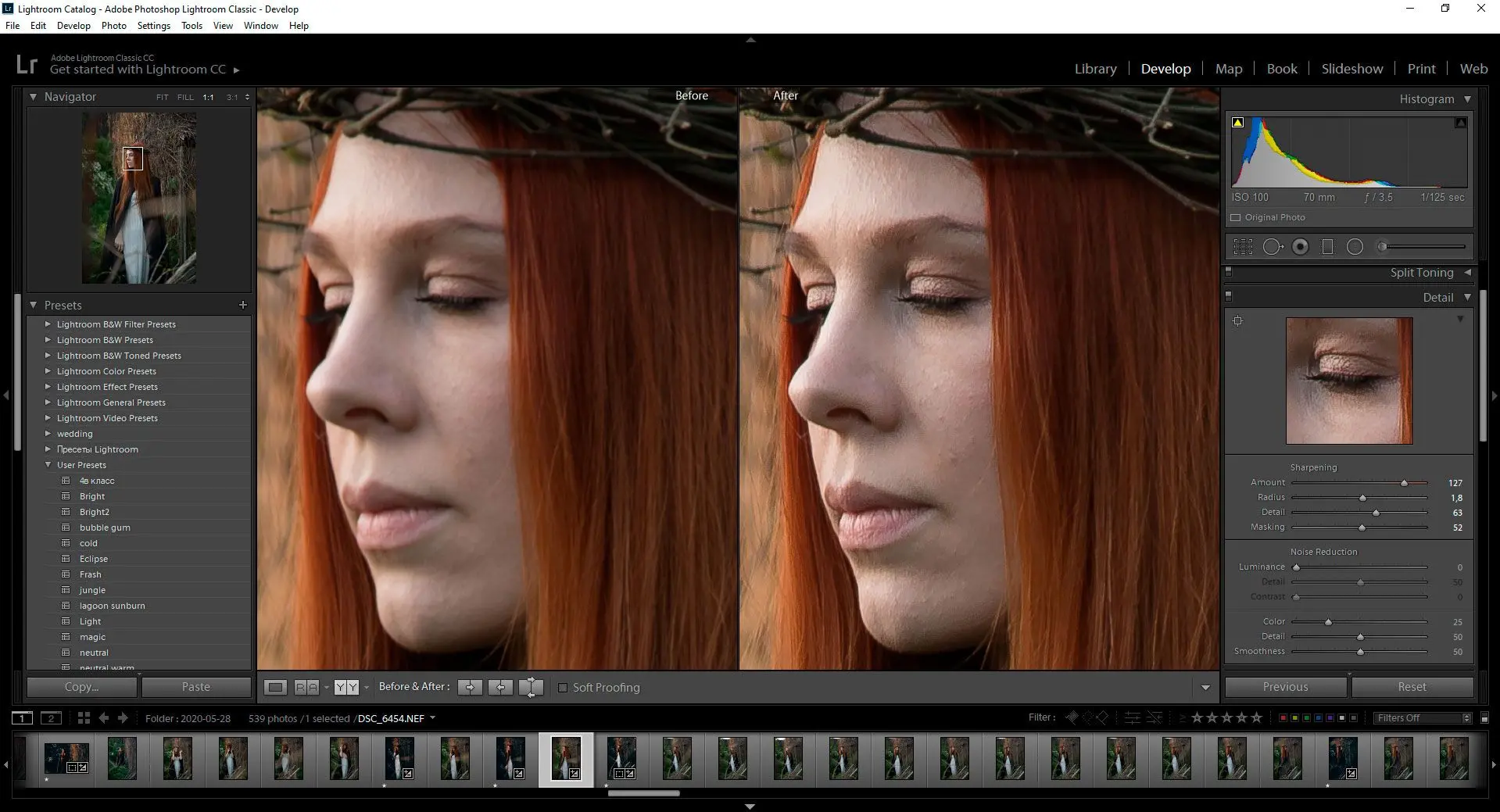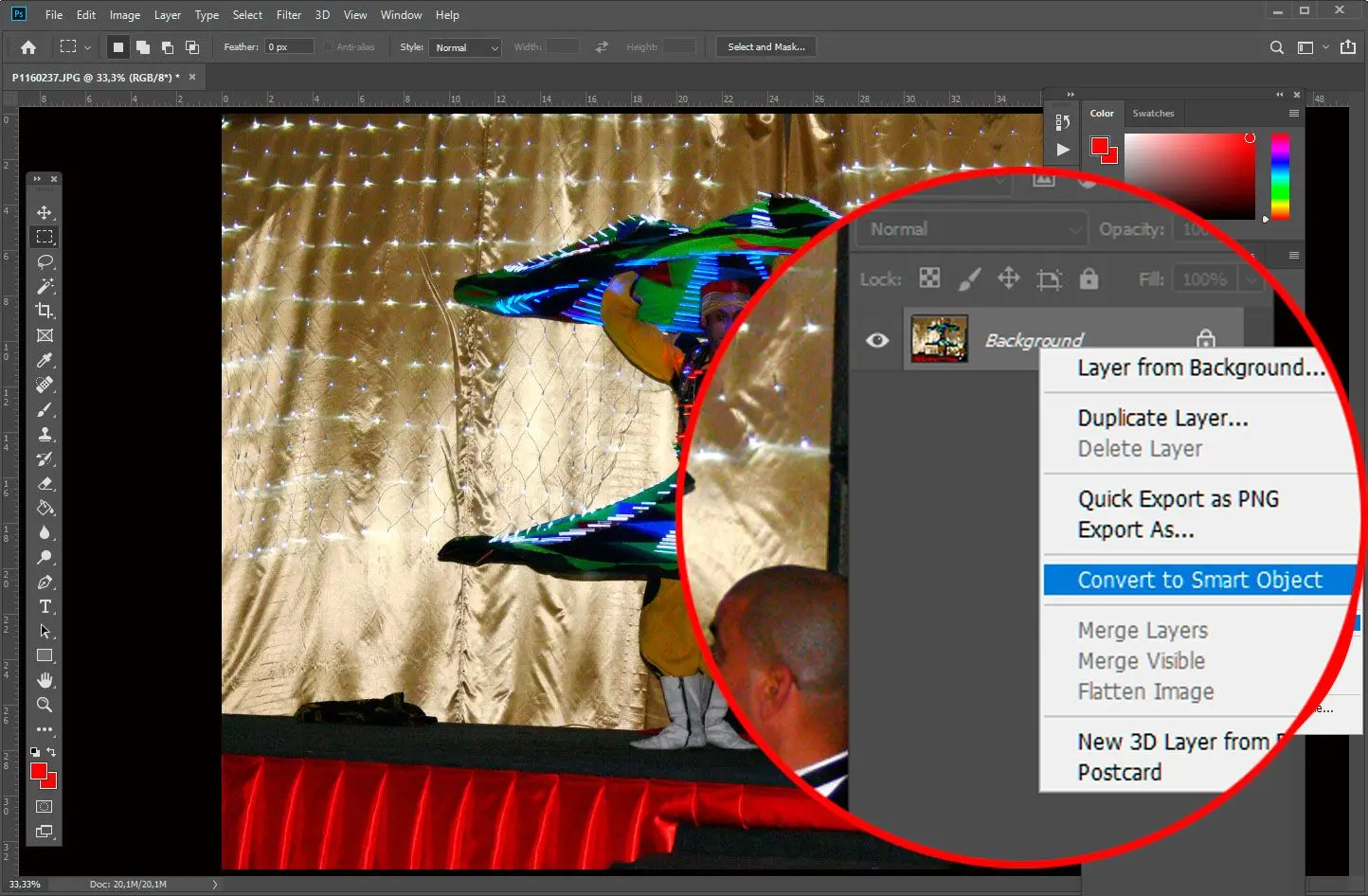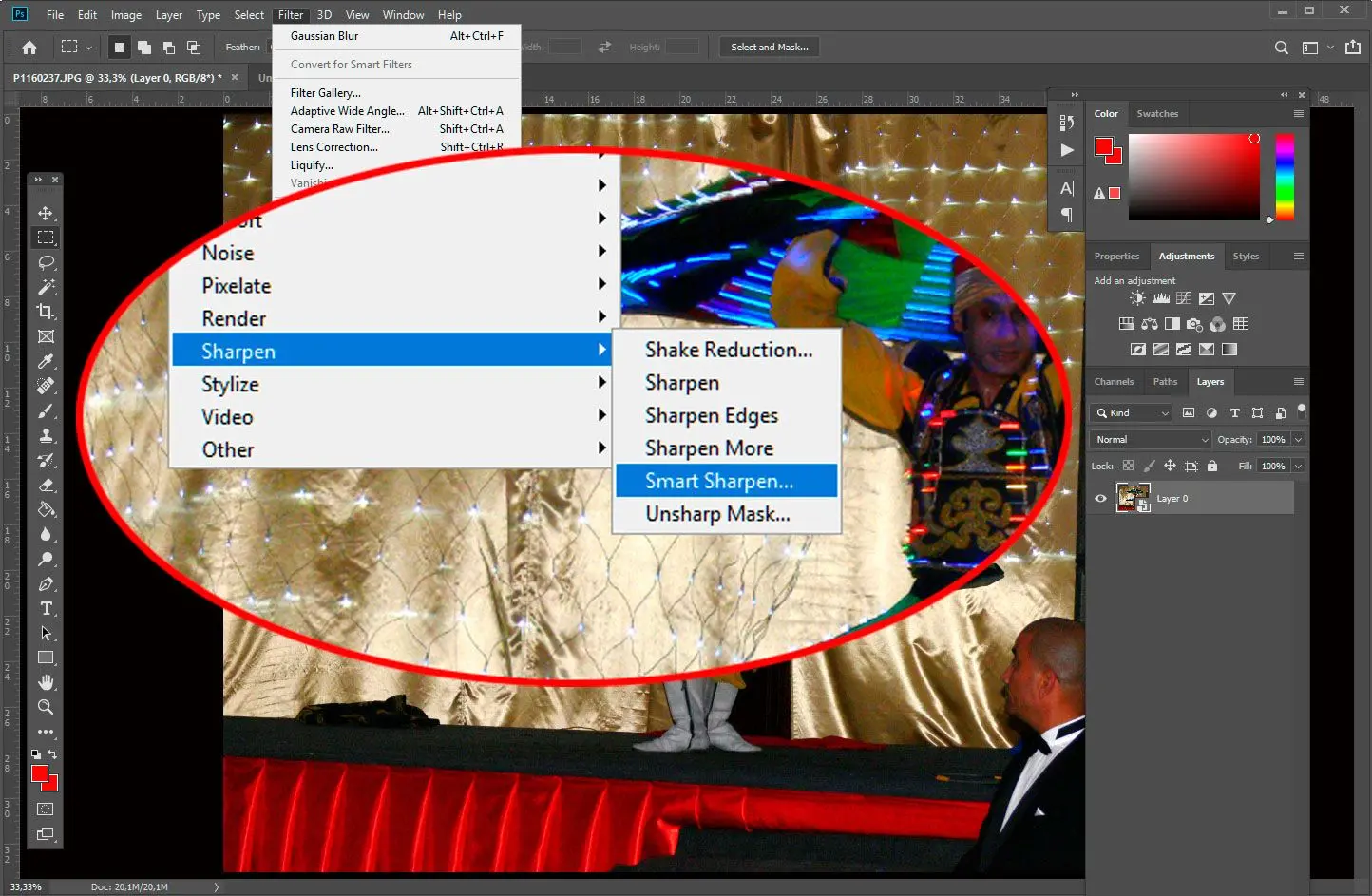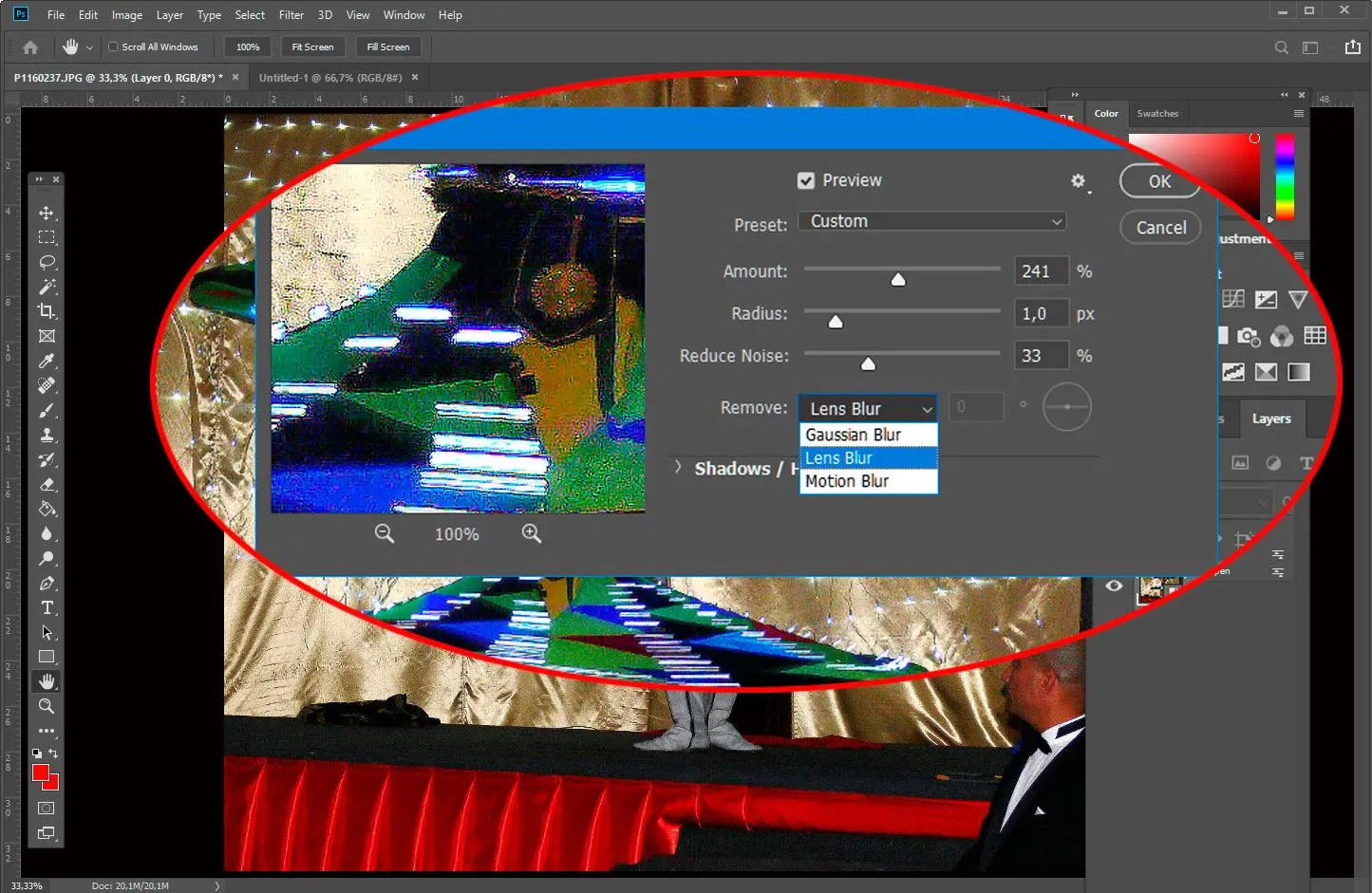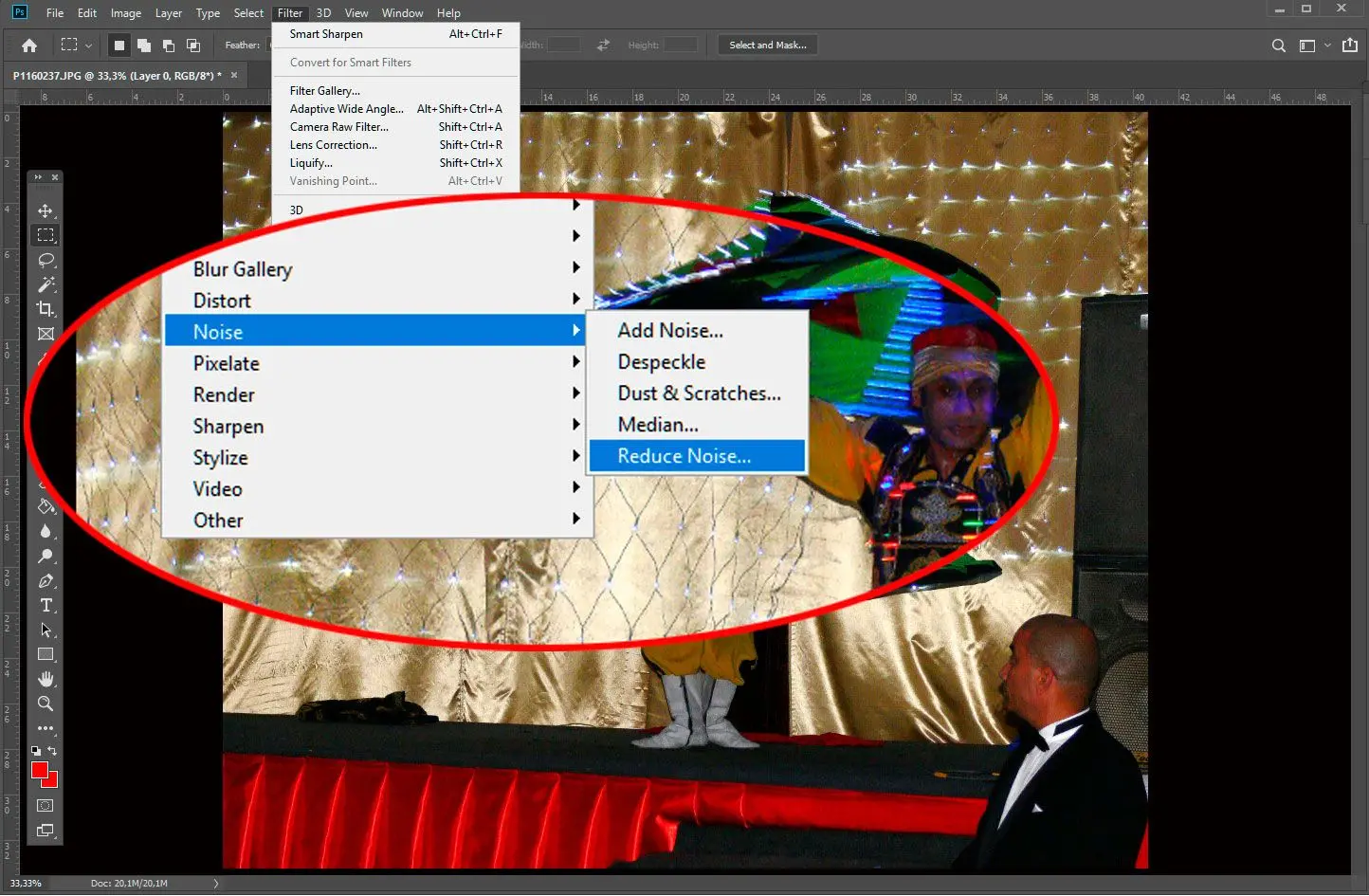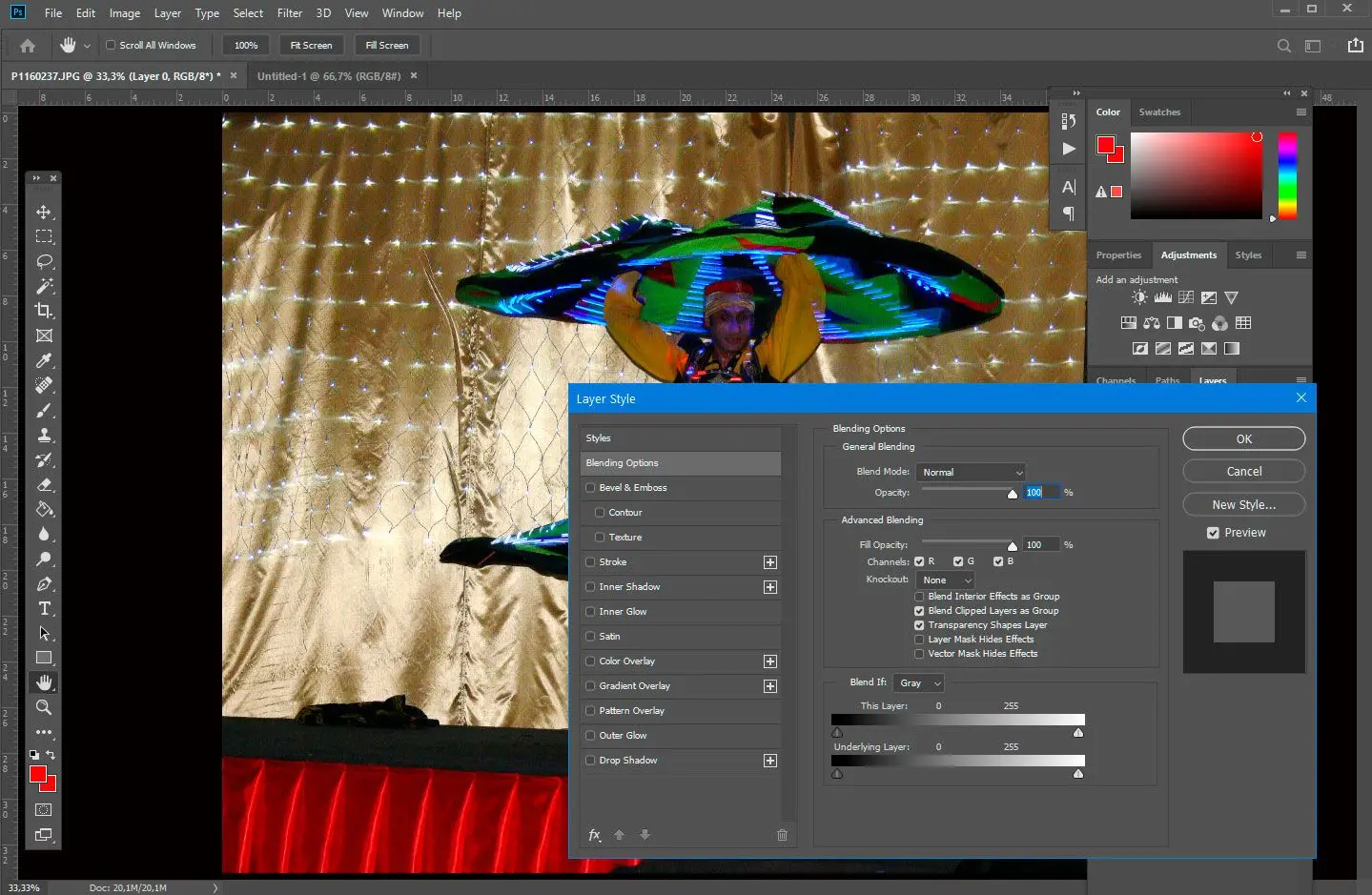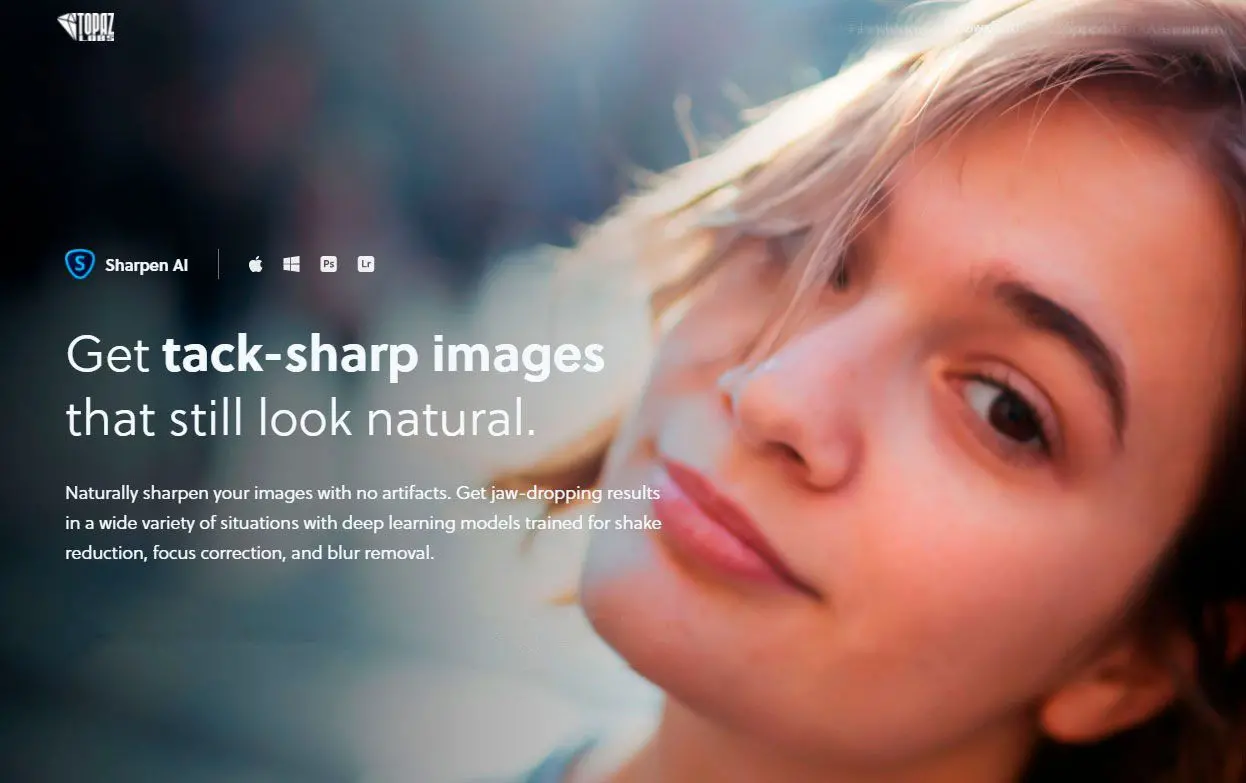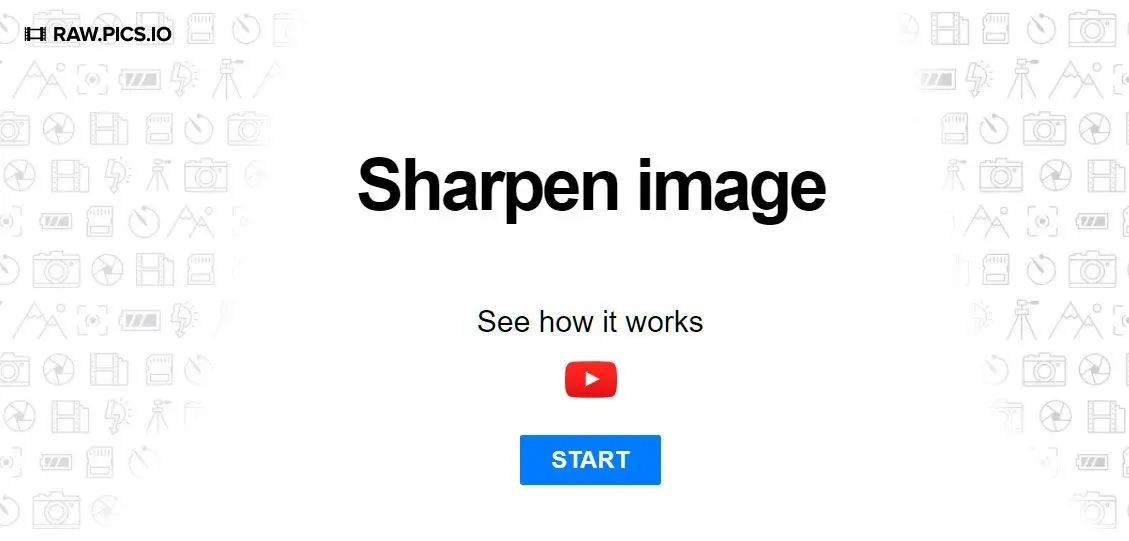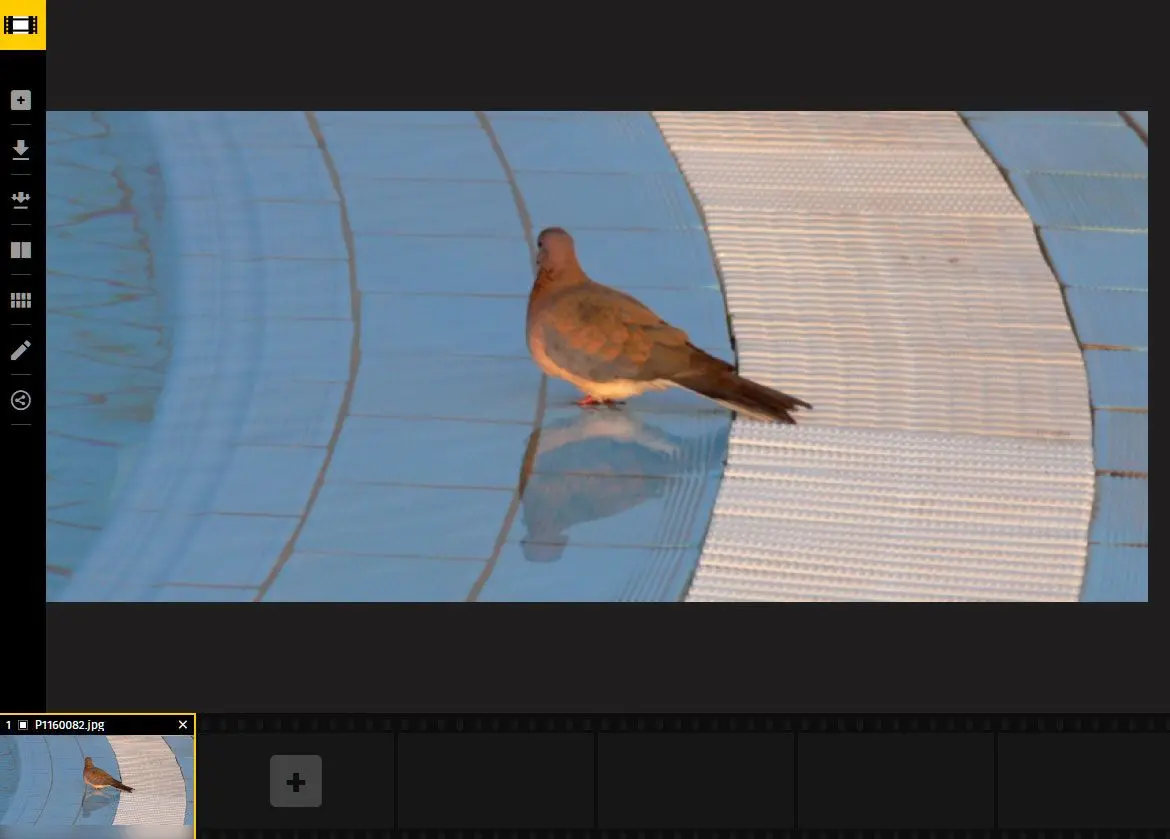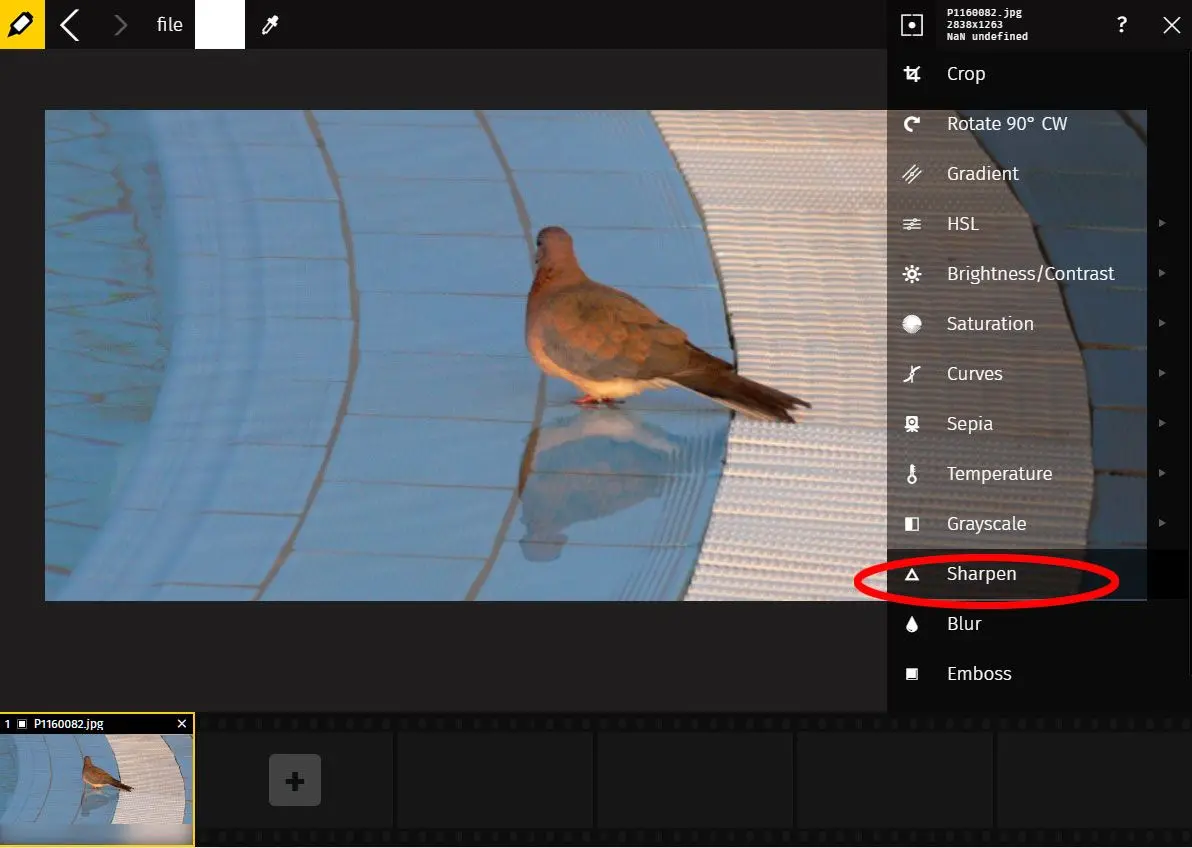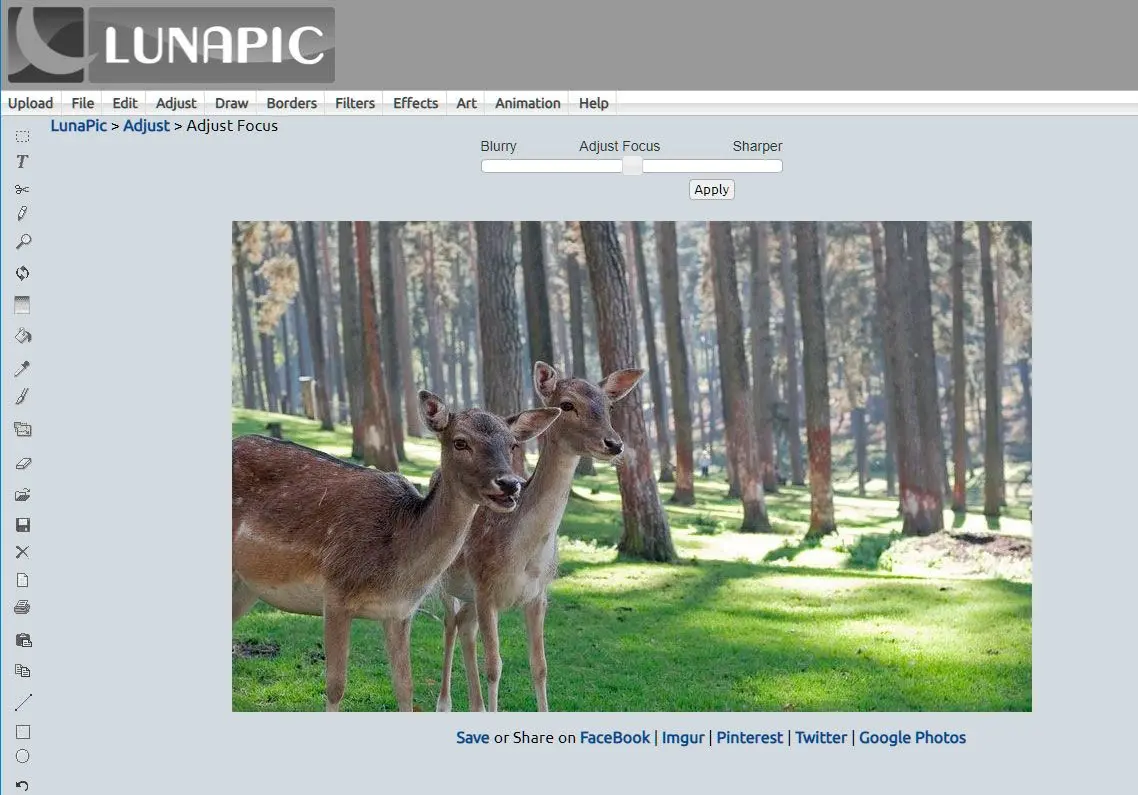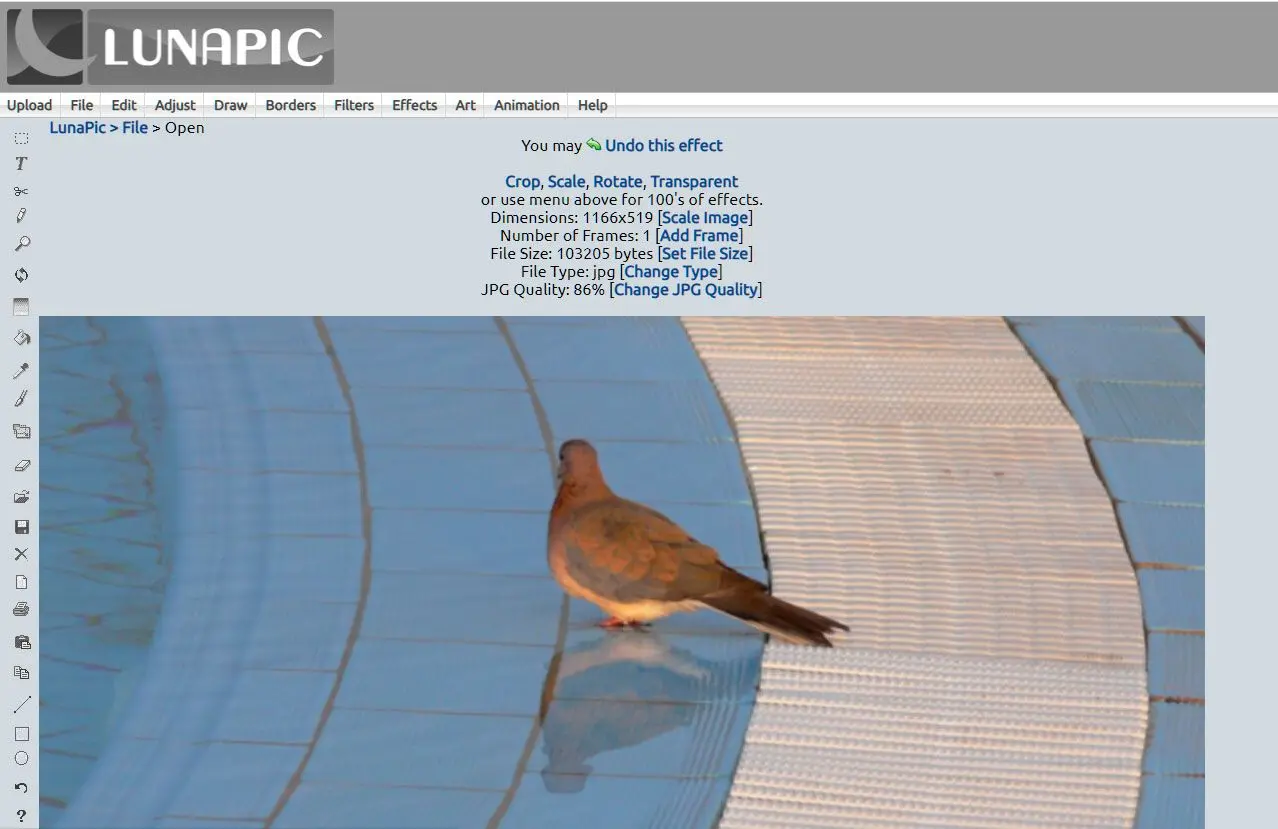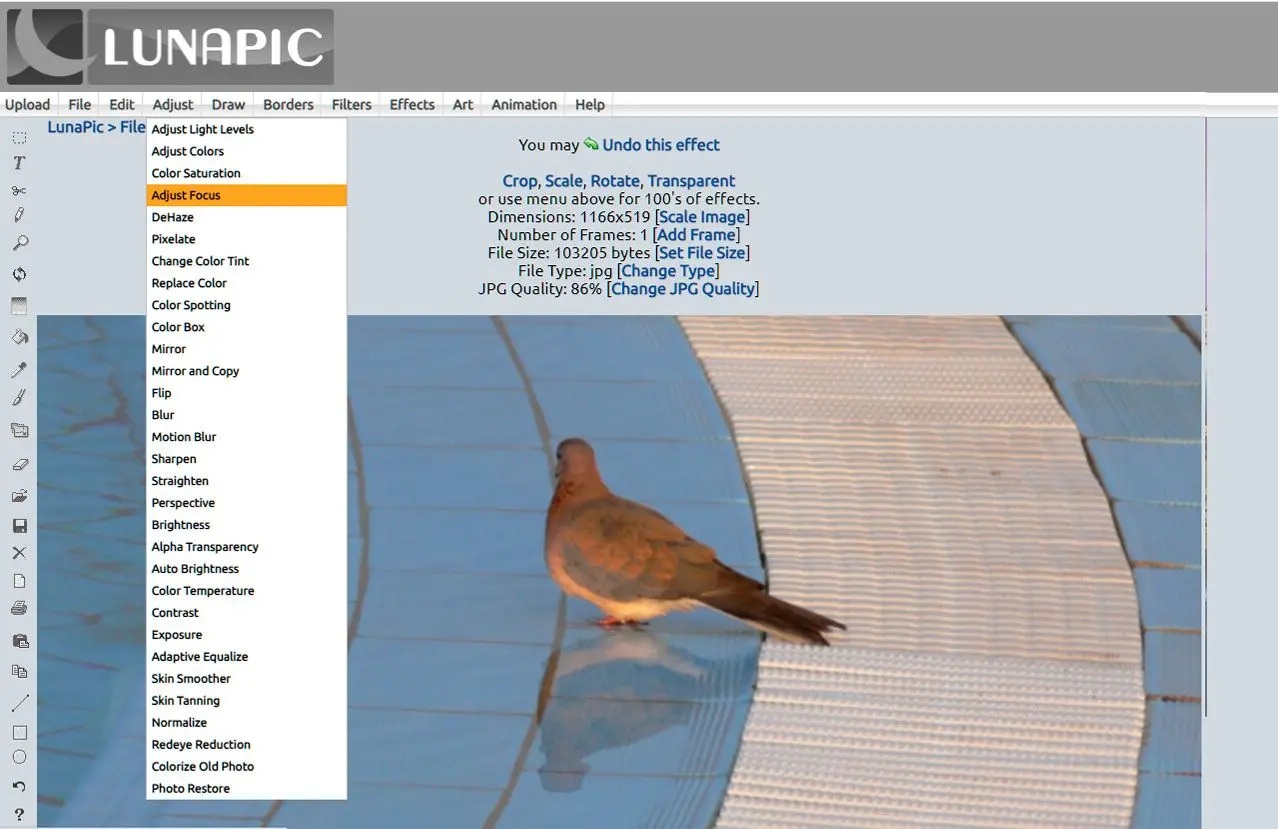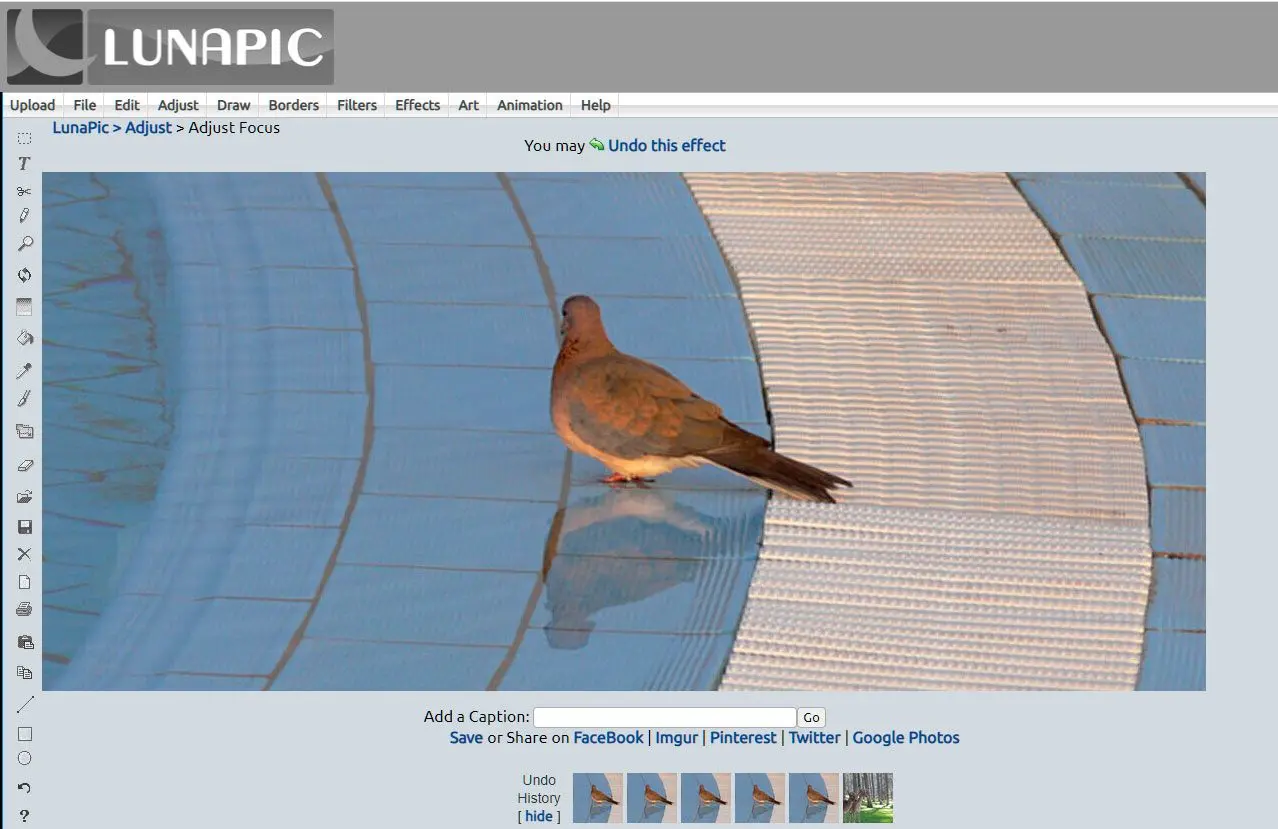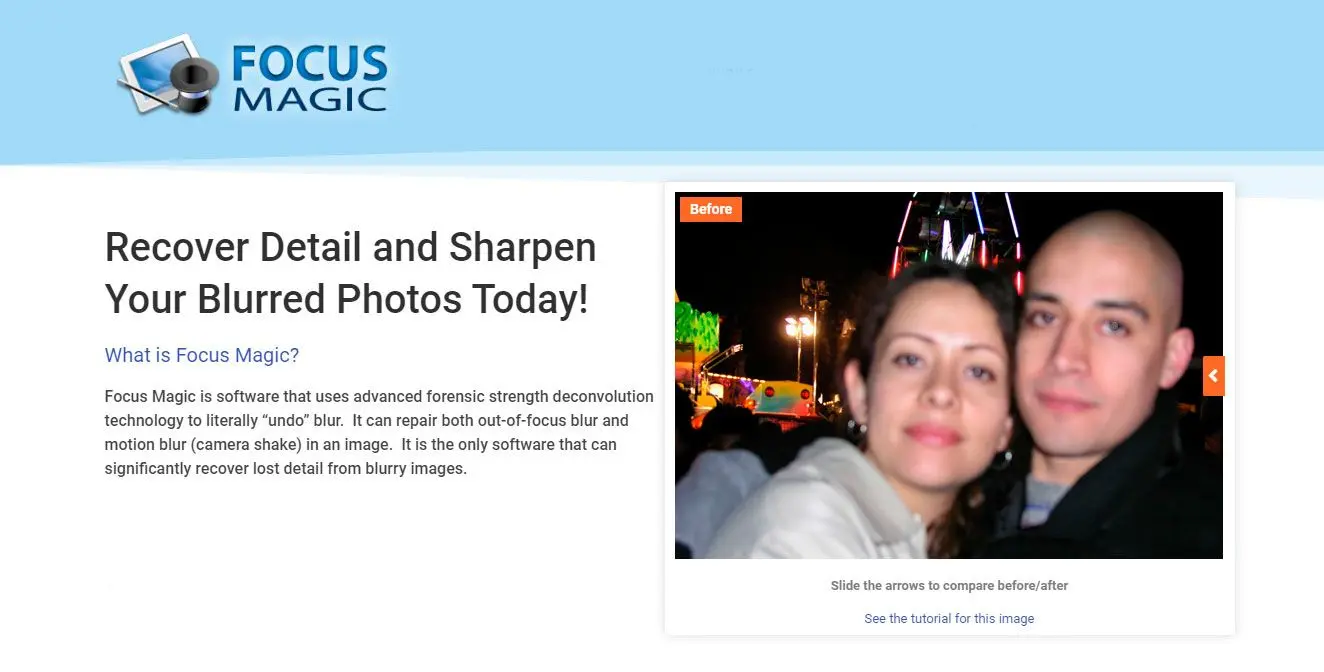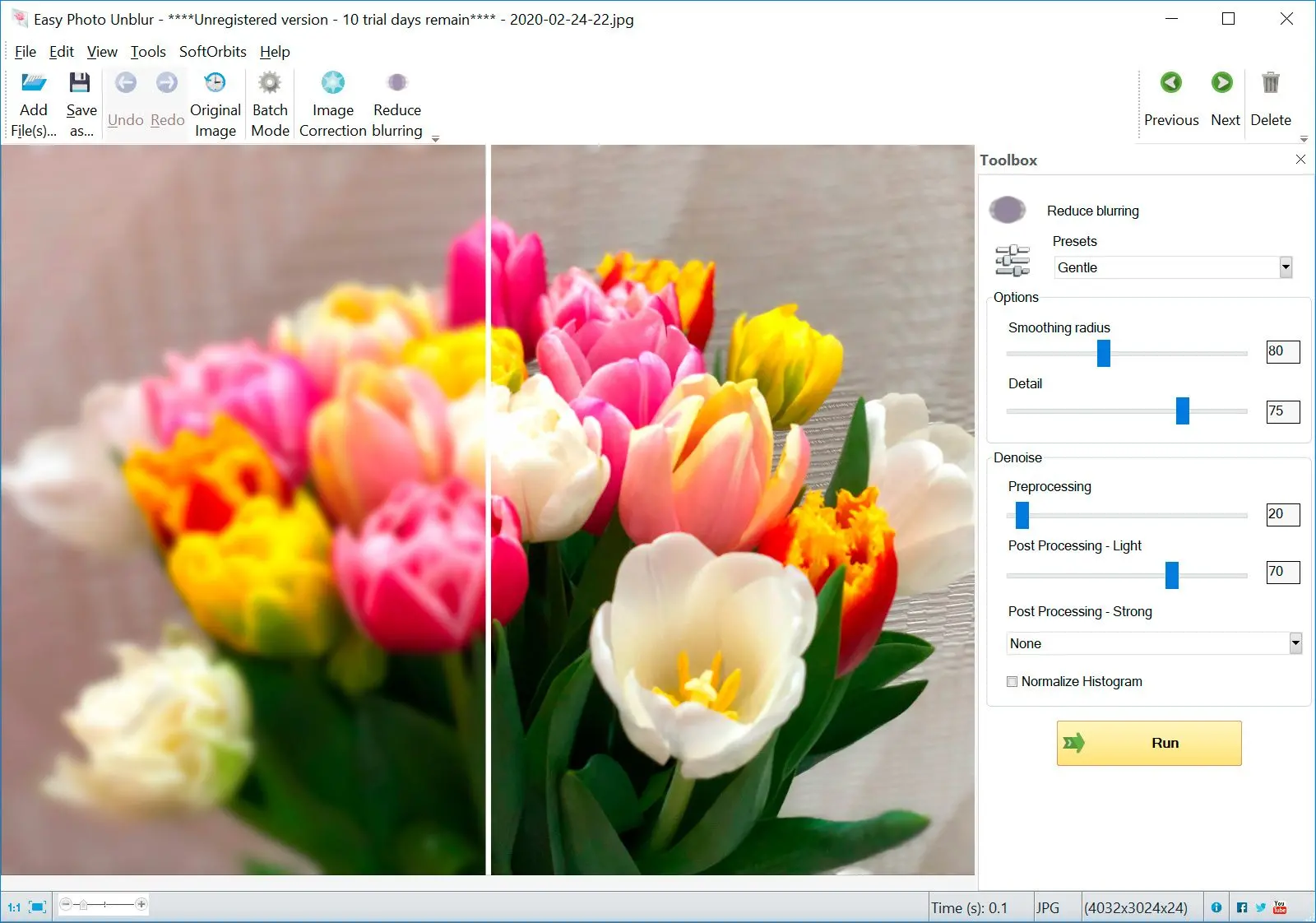Adobe Lightroom
Adobe Lightroom 是一款综合性照片编辑软件,包含强大的去模糊工具。该工具利用高级算法分析和校正图像中的模糊,提供一系列可调参数,以便精确控制去模糊过程。除了去模糊功能外,Lightroom 还提供一套全面的编辑工具,用于裁剪、曝光调整、色彩校正等任务,使其成为摄影师寻求增强图像的多功能解决方案。
如何使用Lightroom?
如果已经使用Lightroom进行照片编辑,修复模糊图像会更容易。无需下载其他程序,因为Lightroom内置了强大的去模糊工具!
首先,打开要校正的照片。应能在底部的照片缩略图条中看到已选中的照片。
然后,单击顶部的修改照片选项,并打开右侧的细节部分。
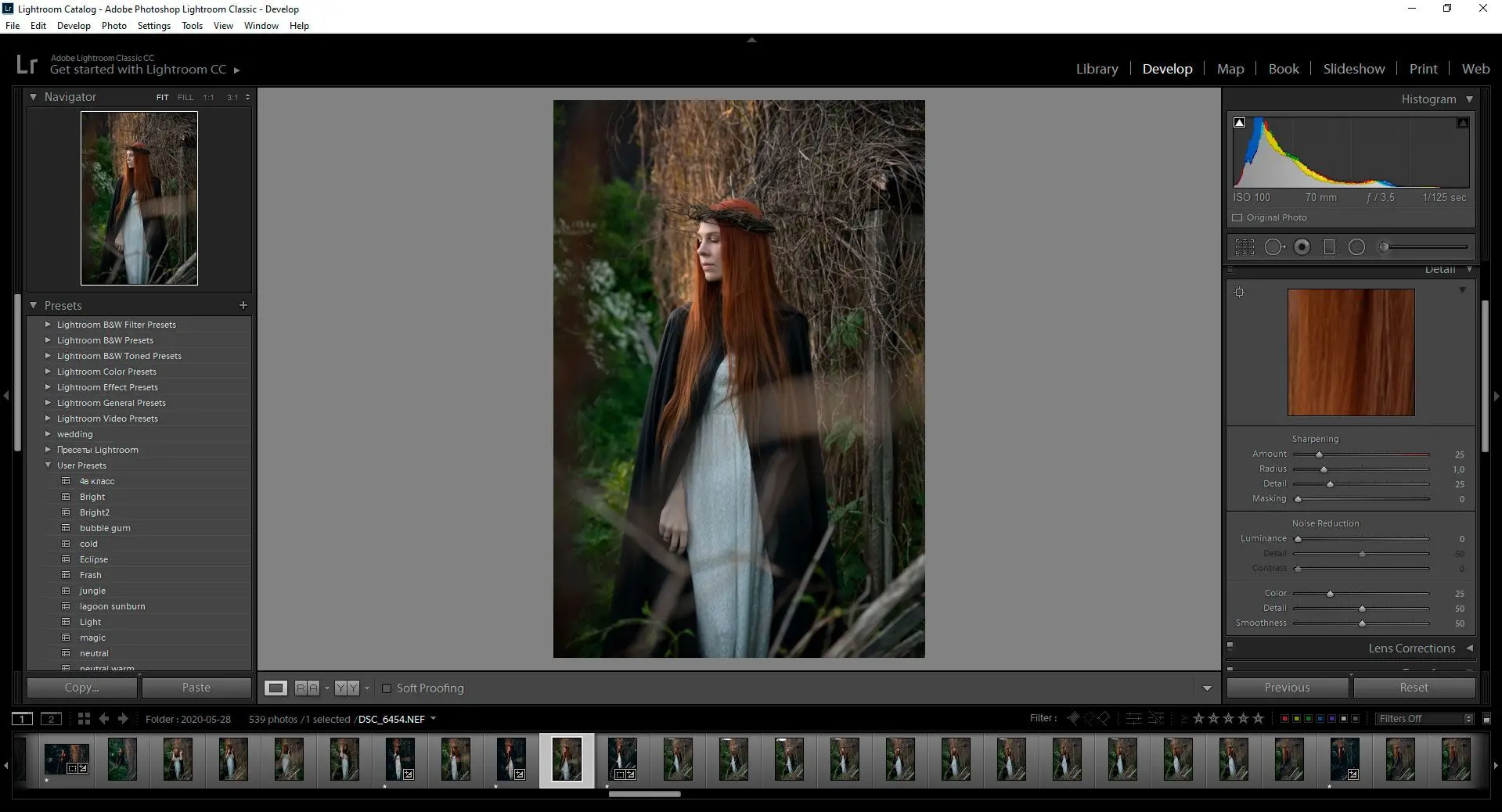
调整设置
在细节选项卡下,将有四个可用选项:数量、半径、细节和蒙版。
数量控制照片的整体锐度水平。增加此值将为轮廓和边缘提供一些清晰度。通常,大约五十或六十的水平效果良好!
放大一点,查看更改如何影响照片,将有所帮助。
半径指细节的粗细。可将其视为锐化尺寸。过大半径将使图像轮廓过于粗体。因此,最好保持在1或2左右,尤其对于包含诸多小细节的风景照片。
细节控制图像的精细纹理;如草、树木及其他小细节。大幅增加此值也将增加噪点!
必要时使用蒙版滑块
确保添加锐化不会增加不必要的噪点非常有用!
蒙版工具将修复效果仅限于具有强烈清晰边缘的区域。例如,若保持此值为100,则去模糊效果仅应用于照片中已高度细节的部分。
这有助于在人像中保留失焦背景,并防止在天空等清晰区域中添加噪点。
使用此控件平衡添加锐化和保持有意模糊的背景。
特点:
- 具有可调节数量、半径、细节和蒙版设置的去模糊工具。
- 可用于裁剪、曝光调整和色彩校正等基本编辑任务。
- 提供非破坏性工作流程,允许编辑照片而不永久更改原始图像。
优点:
- 与其他 Adobe 软件集成,使其成为综合照片编辑工作流程的一部分。
- 在去模糊能力和易用性之间取得良好平衡。
- 可用于超出模糊处理的各种照片编辑任务。
缺点:
- 对于非常模糊的图像,可能不如专用去模糊软件强大。
- 由于其广泛的功能集,对于初学者来说可能很复杂。